この記事では、Redmi Watch 3 Active で
- 文字盤をインストールする方法
- 「写真」や「画像」から文字盤を自作する方法(Android版)
- 「写真」や「画像」から文字盤を自作する方法(iPhone版)
- 文字盤を切り替える方法
この4つについて説明します。
■追記:2023/10/26
説明に「写真や画像から文字盤を自作する方法(iPhone版)」を追加しました
■追記:2023/10/14
現在は、iPhoneも文字盤のカスタマイズが利用可能になっています。写真/画像から文字盤を作成できます。
■追記:2023/08/26
「写真」や「画像」から文字盤が作成できるのは、現時点ではAndroid端末のみです。情報不足でご迷惑をおかけいたしました。
バンドを変えて気分転換しませんか?
対応バンドを検索
Amazonで検索 楽天市場で検索 Yahooショッピングで検索
文字盤をインストールする方法
文字盤をインストールするには「Mi Fitness」というアプリを使用します。
Mi Fitness アプリ を起動して[デバイス]→[文字盤を管理]とタップします。すると、画面が切り替わるので[オンライン]タブが選択されていることを確認して[カテゴリー]をタップします。
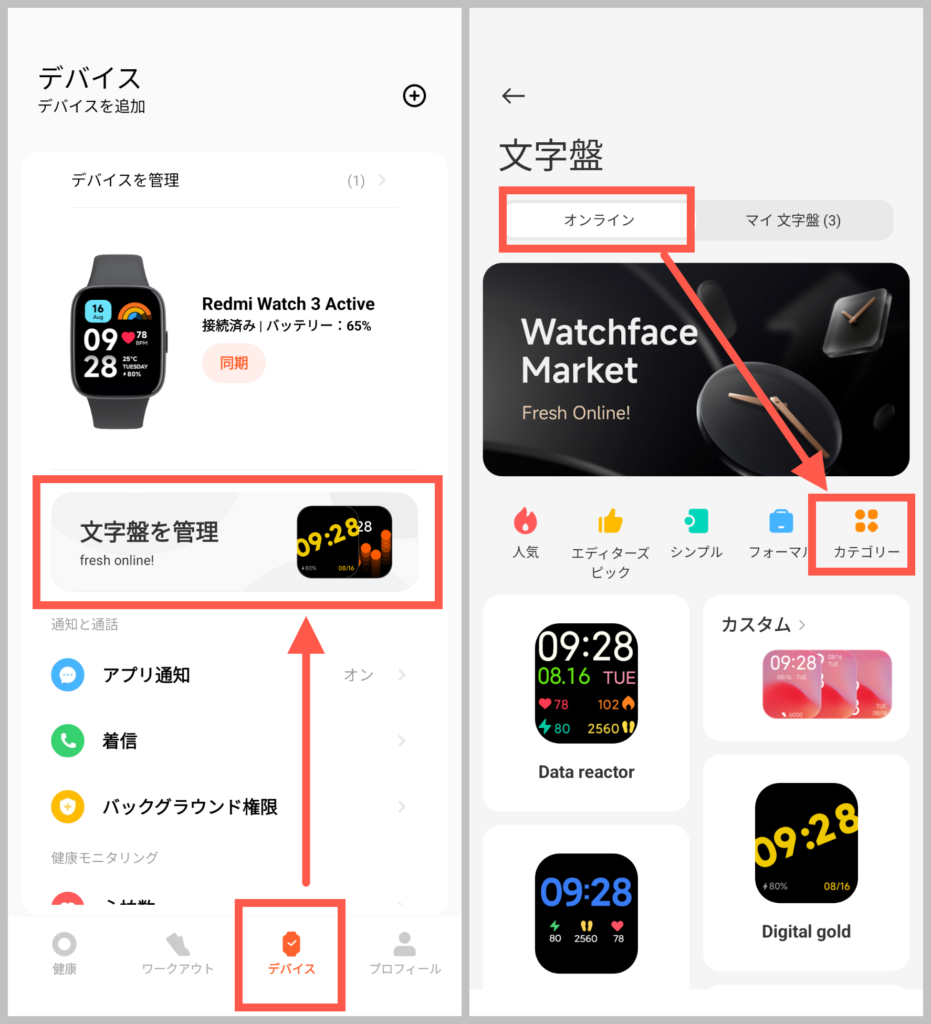
カテゴリーが一覧表示されるので、好きなカテゴリーを選択してください。今回は「新着」のカテゴリーを選択します。次の画面では、選択したカテゴリーに対応する文字盤が表示されます。ここで利用したいものを選択します。
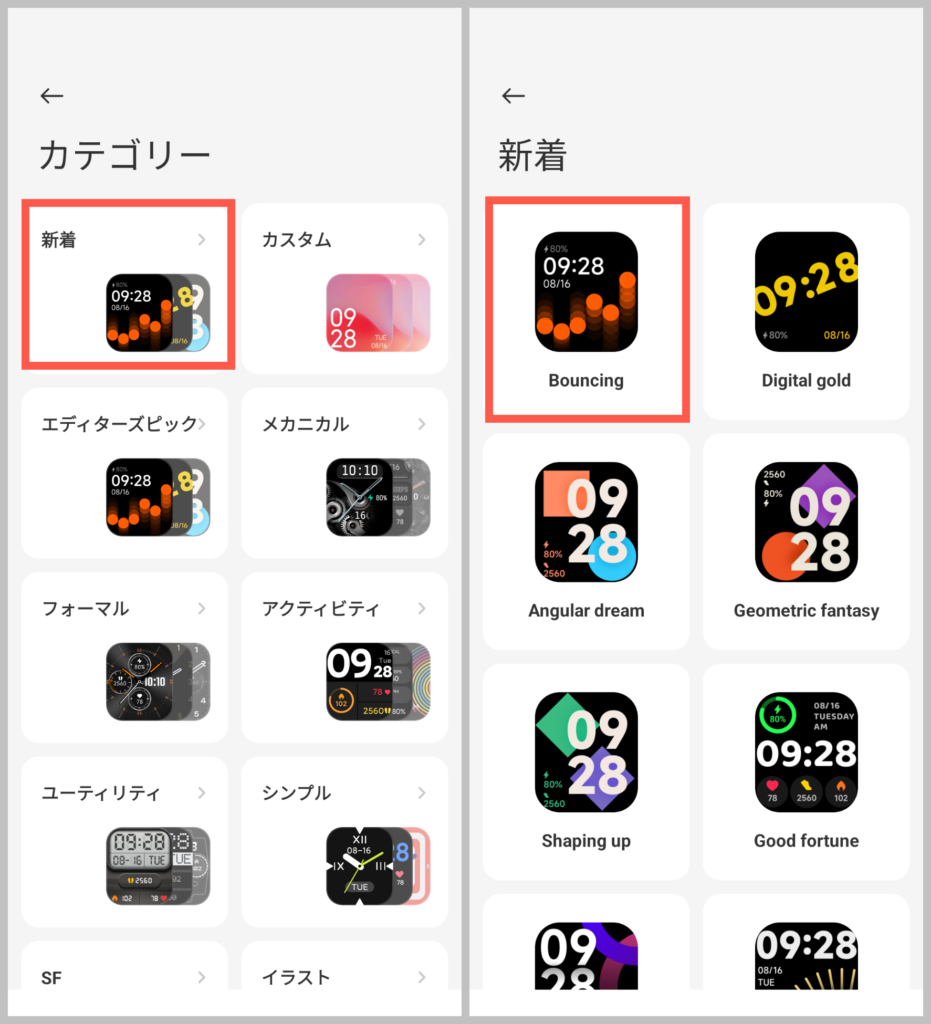
[適用]をタップして文字盤をインストールします。
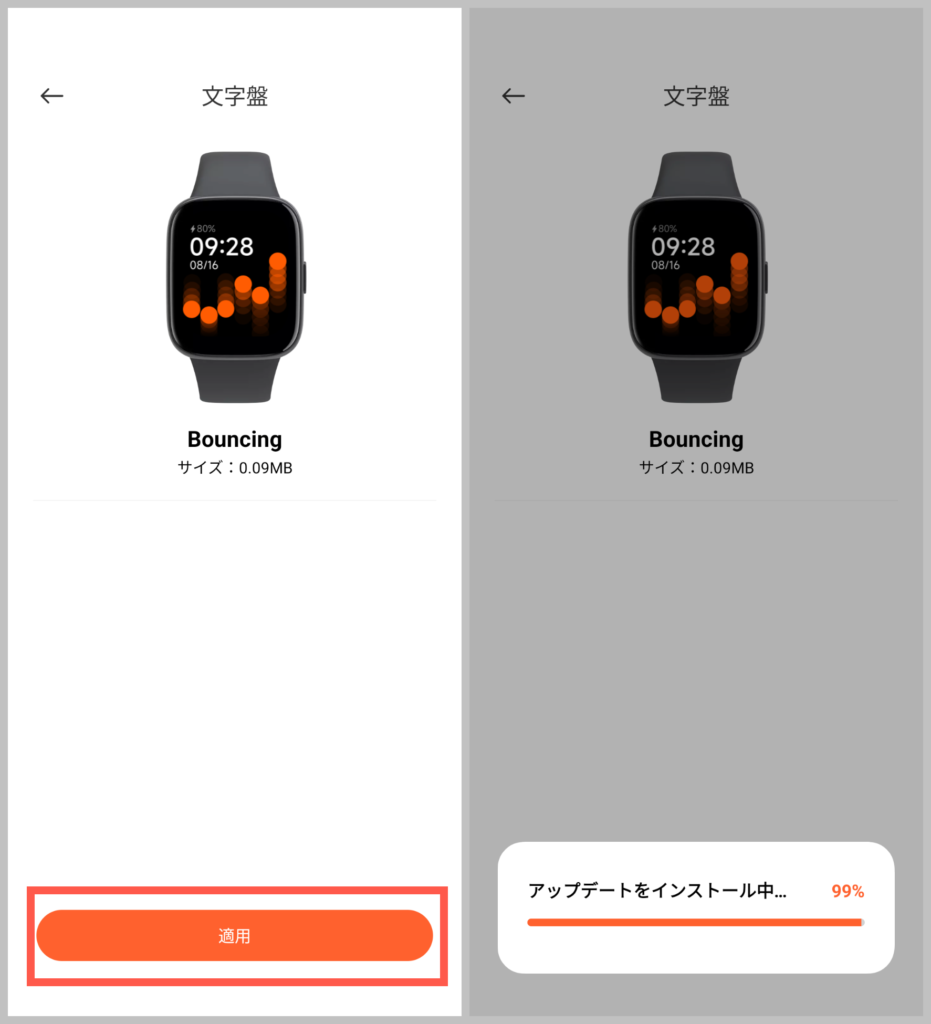
インストールが完了すると、本体の文字盤が自動で切り替わります♪

写真や画像から文字盤を自作する方法(Android版)
やり方は、文字盤をインストールする手順とほとんど同じです。
Mi Fitness アプリ を起動して[デバイス]→[文字盤を管理]とタップします。すると、画面が切り替わるので[オンライン]タブが選択されていることを確認して[カスタム]をタップします。あとは、カスタムデザインから、利用したいものを選択します。
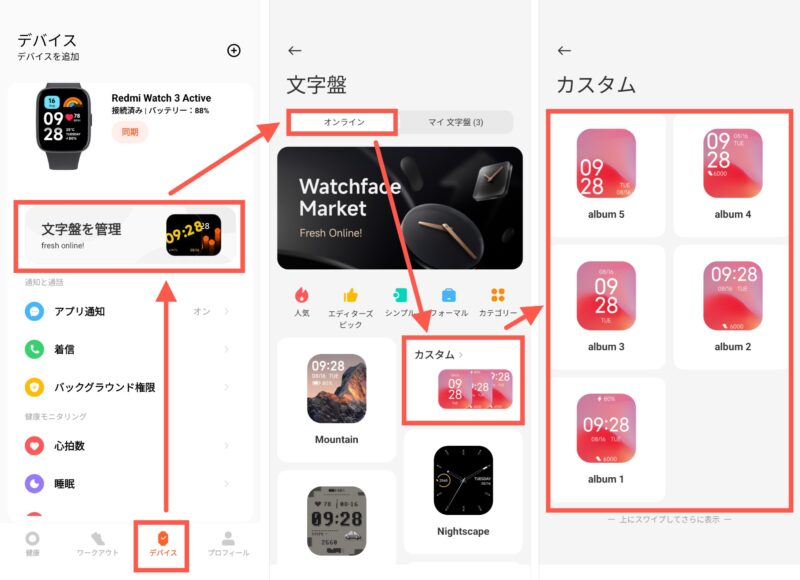
[カスタム写真]をタップして、文字盤に使用する写真を選びます。写真を選ぶと、縮小/拡大/移動ができるようになるので、好みの配置にセットし[続ける]をタップします。
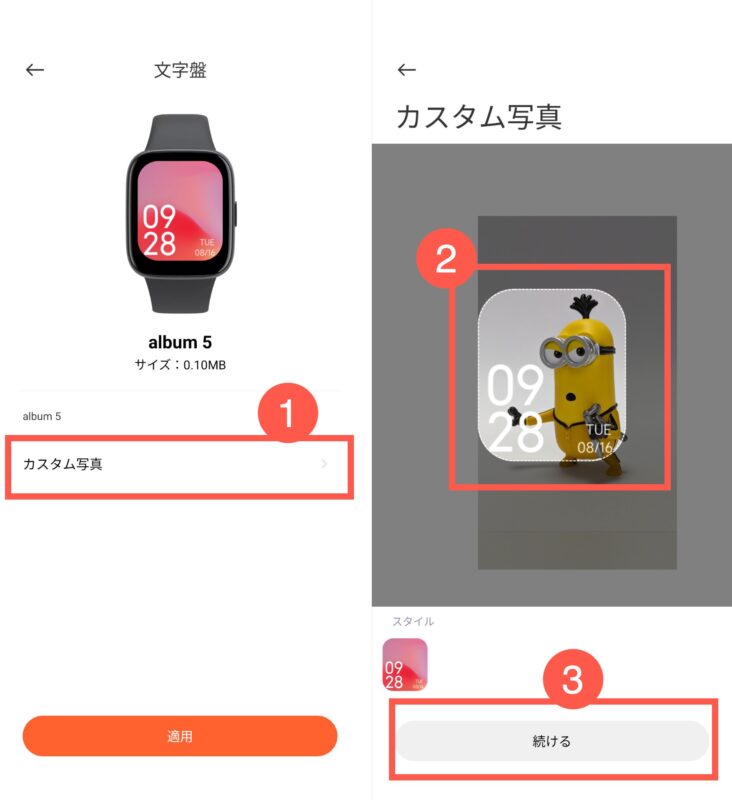
見た目を確認して良ければ[適用]をタップします。インストールが始まるので完了するまで待ちます。インストールが完了すれば、自動的に文字盤が切り替わります。
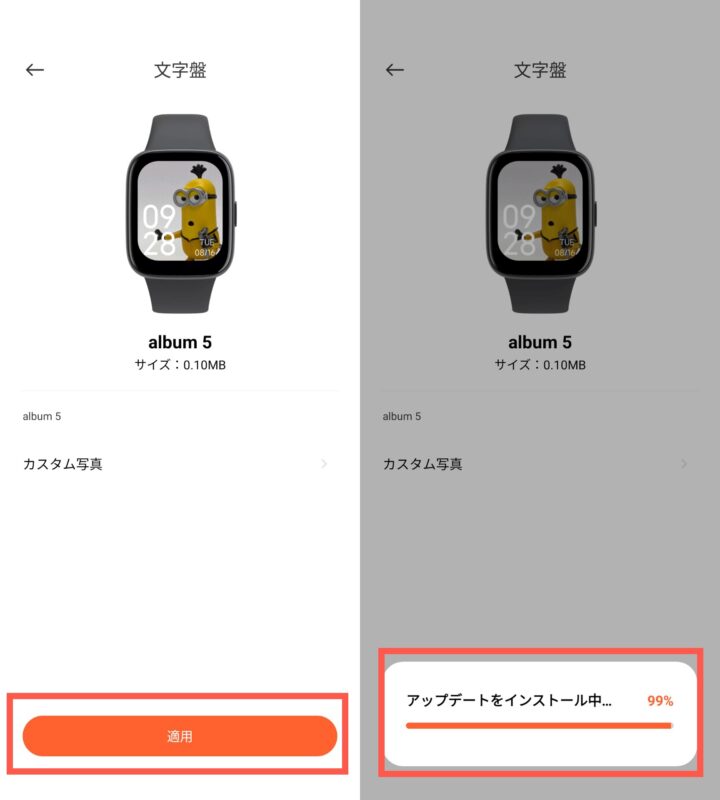
写真や画像から文字盤を自作する方法(iPhone版)
iPhoneの場合は「アプリのバージョン」「本体のファームウェアのバージョン」によって、対応していないことがあります。説明と違う画面が表示される場合は、アプリとファームウェアを最新の状態に更新してみてください。
それでは、iPhoneで文字盤を自作する手順を説明します。
Mi Fitness アプリを起動して次のように操作してください。
- 【デバイス】タブをタップ
- 【ウェアラブル】タブをタップ
- 【文字盤】をタップ
- 【オンライン】タブをタップ
- 【カテゴリ】をタップ
- 【カスタム】をタップ
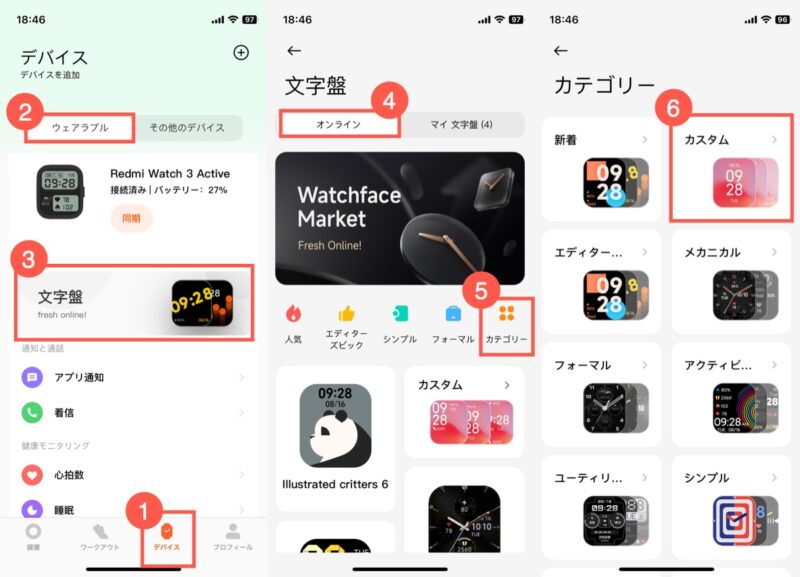
- 利用したいデザインをタップ
- 【背景写真を置き換える】をタップ
(写真へのアクセス許可が求められたら許可します) - 文字盤にする画像を選択
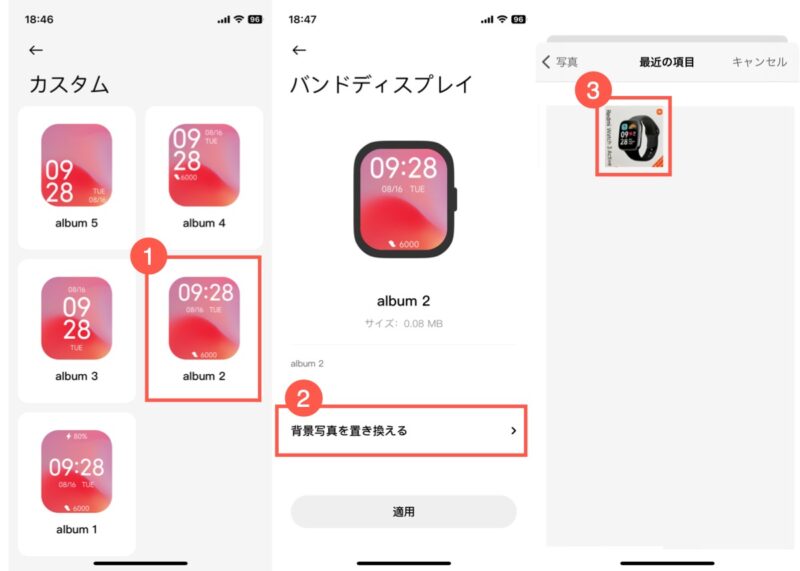
- 拡大/縮小/位置変更を行います
- 【OK】をタップ
- デザインを確認
- 【適用】をタップ
- 設定が反映されるまで待ちます
(100%になると自動で文字盤が切り替わります)
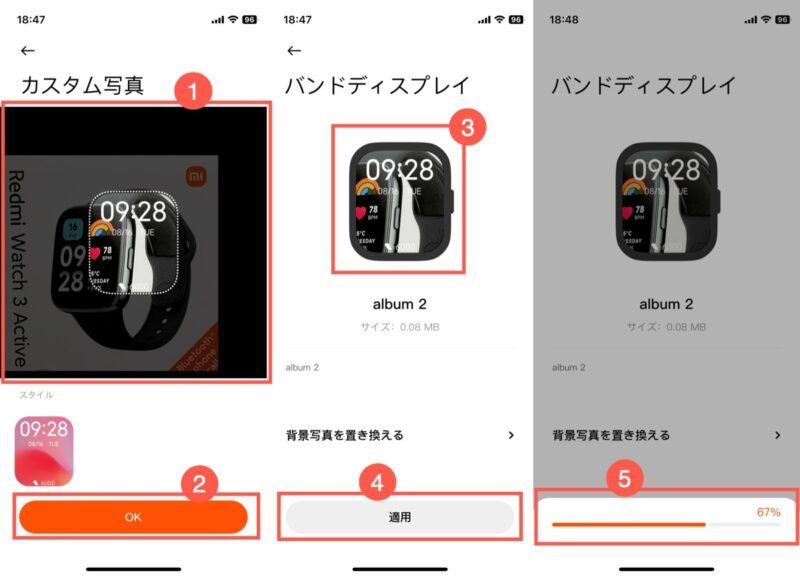
文字盤を切り替える方法
本体にインストールした文字盤は、次の手順で切り替えられます。
まず、画面のロックを解除して文字盤を表示します。
時計が表示されている状態で、本体がブルっと振動するまで長押しします。
文字盤の切り替え画面に変わるので、スワイプして切り替えたい文字盤まで移動します。
利用したい文字盤が表示されている状態でタップします。









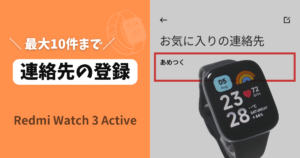


コメント
コメント一覧 (10件)
カスタマイズがないのはなんでですか?
いくら探しても出てきません。
情報不足で失礼いたしました。
ご利用中のスマホはiPhoneでしょうか?
現状カスタマイズができるのは、Androidのみのようです。
ご迷惑おかけいたしました。補足情報として追記させていただきます。
Xiaomi公式に問い合わせしたらiPhoneでも好きな写真に変更できると言われました。今できなくても今後アプデで追加されるというように案内されたのですが信じてもいいのでしょうか?
100%信じるのは危ないかもしれませんね。気になったので私もXiaomi公式に問い合わせてみました。結果としては同じ内容の回答は得られず。担当の方からは「今後のアプデでiPhoneにカスタム文字盤が追加されるような情報はない」と言われてしまいました。
ただシャオミの同じ価格帯のスマートバンドはiPhoneのカスタム文字盤に対応しているので、今後のアップデートで対応する可能性は十分あると思います。あくまで可能性の話になってしまいますが。
遂にiPhone版にも追加されましたね!!
はい!!^ ^
画面長押しの文字盤変更をしなくさせる(ロックする)ことはできますか?
メニューを確認してみましたが、文字盤をロックするような機能は無さそうです。念のため、公式サポートにもお問い合わせいただければと思います。
文字盤が5つだけしか表示出来ないのは私だけなのでしょうか、追加するとストレージ容量が不足してますと出てしまいます、5つのうち2つはゴミ箱マークがついていて消去することが出来ますが3つは消去できません、余り好きな文字盤ではないので残りの3つも消去できないのでしょうか、お願いします。
確認してみましたが「文字盤が5つまでしか保存できない」というのは同じでした。
それから「はじめからインストールされている文字盤の削除」ですが、削除できませんでした。残念ですが、そういう仕様なのだと思います。